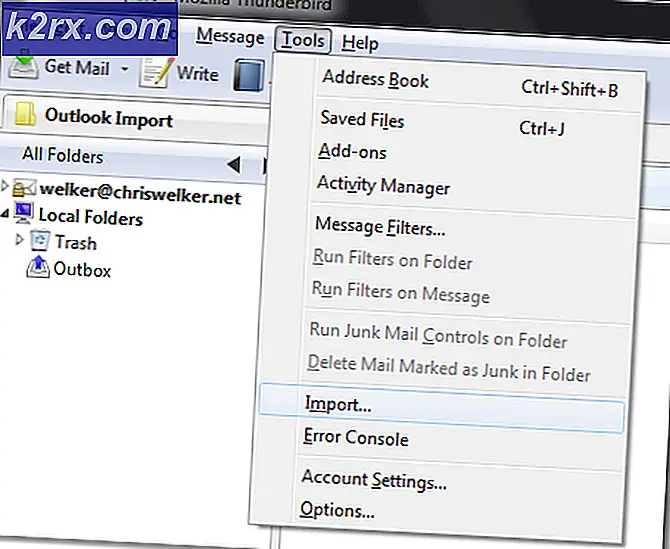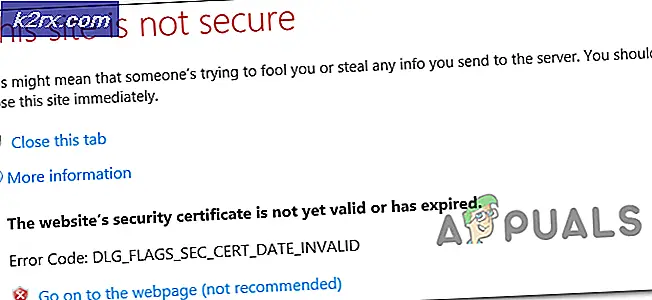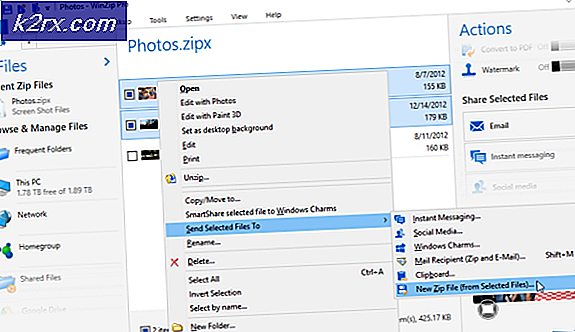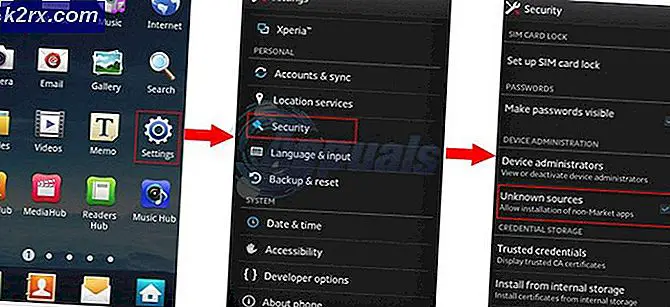Så här fixar du Microsoft Security Essentials Error 0x80040154
Felkoden 0x80040154 kan visas utan några tidigare varningar. De flesta av offren för detta fel säger att system fungerade bra under den senaste sessionen. Felet 0x80040154 kan presentera sig med meddelanden relaterade till Microsoft Security Essentials. Felet hindrar också användarna från att öppna eller avinstallera Microsoft Security Essentials. Tänk på att felkoden 0x80040154 kan visas i olika steg under användningen av Windows, till exempel när du öppnar ett mailprogram eller skype etc. men den här lösningen är speciellt för användarna som står inför felet, antingen när de slår på datorn eller när de försöker starta Microsoft Security Essentials.
Problemet är huvudsakligen associerat med Microsoft Security Essentials. Ibland kan det finnas antivirusprogram som strider mot Microsoft Security Essentials. Vanligtvis, även om du avinstallerar säkerhetsprogrammen, fortsätter de fortfarande med andra säkerhetsprogram eftersom installationsprogrammet inte rengjorde filerna korrekt. En annan anledning till detta kan vara en infektion som ändrade filstrukturen för Microsoft Security Essentials.
Problemet kan lösas genom att avinstallera Microsoft Security Essentials. Men ibland kan du inte avinstallera programmet från Windows Program och funktioner, så försök först metoden 1 och gå igenom alla metoder tills Microsoft Security Essentials avinstalleras.
Metod 1: Systemåterställning
Om felkoden 0x80040154 just började dyka upp på din dator så är den mest troliga orsaken att du hämtade ner en viss infekterad programvara. Även om du inte kommer ihåg att installera något nytt på datorn är det fortfarande rekommenderat att göra en systemåterställning.
Om du gör en systemåterställning återgår datorn till en tidigare tidpunkt. Med andra ord kommer det att ångra de systemändringar som du har gjort efter den tid du återställer till. Så om felet visas på grund av något som du installerade på datorn, måste problemet gå bort.
- Håll Windows- tangenten och tryck på R
- Skriv rstrui. exe och tryck på Enter
- Klicka på Nästa
- Välj nu återställningspunkten som du vill gå till. Du kan se exakt tiden när systemåterställningspunkten skapades. Välj den senaste
- Klicka på Nästa . (Du kan också klicka på skanna efter berörda program för att kontrollera vilka program som påverkas av den här systemåterställningen)
- Klicka på Slutför och klicka sedan på Ja .
Nu startar din dator om och tar lite tid att återställa. Vänta på att det är klart.
Obs! Du kan bara göra Systemåterställning om du har systemskydd. Du kan inte återställa systemet om systemskyddet stängdes av och systemet har inga tidigare lagrade återställningspunkter.
Så om du ser en skärm så här:
Än det betyder att den här metoden inte fungerar för dig.
Metod 2: Avinstallera andra antimalwareprogram
Se till att du har avinstallerat andra antimalwareprogram som Norton och McAfee etc. på ditt system. Om du inte har eller om du inte kommer ihåg om du installerade dem eller inte, följ sedan stegen nedan
- Håll Windows- tangenten och tryck på R
- Skriv appwiz. cpl och tryck på Enter
- Leta reda på något antimalwareprogram. Om du hittar en klickar du på den
- Klicka på Avinstallera
Kom ihåg, ibland kommer antimalwareprogrammen förinstallerade på systemet. Även om du har en inaktiverad test installerad på din dator, avinstallera den.
Obs! Ibland finns det några kvarvarande filer kvar på systemet, även om du avinstallerar ett program. För att ta bort dem, gå hit och hämta rengöringsverktyget för ditt specifika antimalwareprogram (som du just avinstallerat). Kör nu rengöringsverktyget för att rengöra resterande filer.
Metod 3: Avinstallera Microsoft Security Essentials (vanligt sätt)
Om malwareinfektionen har ändrat filstrukturen för Microsoft Security Essentials löser problemet problemet genom att avinstallera och installera om programmet.
Gå hit och kör verktyget. Verktyget har några uppdateringar som fixar Microsoft Security Essentials utan att behöva avinstallera och installera om programmet. När du är klar, kontrollera om systemet fortfarande visar felet.
Om det ovan nämnda verktyget inte löser problemet ska du avinstallera Microsoft Security Essentials själv från Ta bort program och funktioner
- Håll Windows- tangenten och tryck på R
- Skriv appwiz. cpl och tryck på Enter
- Leta reda på Windows Security Essentials och klicka på den
- Klicka på Avinstallera
Följ instruktionerna på skärmen för att avinstallera programmet.
Metod 4: Ta bort Microsoft Security Essentials med mseremoval.bat
- Håll Windows- tangenten och tryck på R
- Skriv anteckningsblock och tryck på Enter
- Kopiera och klistra in linjerna nedan i anteckningsblocket
cd / d% ProgramFiles% \ Microsoft Security Client
setup.exe / x
TASKKILL / f / im MsMpEng.exe
TASKKILL / f / im msseces.exe
nätstopp MsMpSvc
sc ta bort MsMpSvc
REG DELETE HKEY_LOCAL_MACHINE \ SYSTEM \ CurrentControlSet \ services \ MsMpSvc / f
REG DELETE HKEY_LOCAL_MACHINE \ SOFTWARE \ Microsoft \ Microsoft Antimalware / f
REG DELETE HKEY_LOCAL_MACHINE \ SOFTWARE \ Microsoft \ Microsoft Säkerhetsklient / f
REG DELETE HKEY_LOCAL_MACHINE \ SOFTWARE \ Policies \ Microsoft \ Microsoft Antimalware / f
REG DELETE HKEY_LOCAL_MACHINE \ Software \ Microsoft \ Windows \ Aktuell version \ Kör \ MSC / f
REG DELETE HKEY_CLASSES_ROOT \ Installer \ Products \ 4C677A77F01DD614880F352F9DCD9D3B / f
REG DELETE HKEY_CLASSES_ROOT \ Installer \ Products \ 4D880477777087D409D44E533B815F2D / f
REG DELETE HKEY_LOCAL_MACHINE \ SOFTWARE \ Microsoft \ Windows \ CurrentVersion \ Avinstallera \ Microsoft Security Client / f
REG DELETE HKEY_LOCAL_MACHINE \ SOFTWARE \ Microsoft \ Windows \ CurrentVersion \ Avinstallera \ {774088D4-0777-4D78-904D-E435B318F5D2} / f
REG DELETE HKEY_LOCAL_MACHINE \ SOFTWARE \ Microsoft \ Windows \ CurrentVersion \ Avinstallera \ {77A776C4-D10F-416D-88F0-53F2D9DCD9B3} / f
REG DELETE HKEY_CLASSES_ROOT \ Installer \ UpgradeCodes \ 1F69ACF0D1CF2B7418F292F0E05EC20B / f
REG DELETE HKEY_CLASSES_ROOT \ Installer \ UpgradeCodes \ 11BB99F8B7FD53D4398442FBBAEF050F / f
REG DELETE HKEY_LOCAL_MACHINE \ SOFTWARE \ Microsoft \ Windows \ CurrentVersion \ Installer \ UserData \ S-1-5-18 \ Produkter \ 4C677A77F01DD614880F352F9DCD9D3B / f
REG DELETE HKEY_LOCAL_MACHINE \ SOFTWARE \ Microsoft \ Windows \ CurrentVersion \ Installer \ UserData \ S-1-5-18 \ Produkter \ 4D880477777087D409D44E533B815F2D / f
REG DELETE HKEY_LOCAL_MACHINE \ SOFTWARE \ Microsoft \ Windows \ CurrentVersion \ Installer \ UpgradeCodes \ 11BB99F8B7FD53D4398442FBBAEF050F / f
REG DELETE HKEY_LOCAL_MACHINE \ SOFTWARE \ Microsoft \ Windows \ CurrentVersion \ Installer \ UpgradeCodes \ 1F69ACF0D1CF2B7418F292F0E05EC20B / f
takeown / f% ProgramData% \ Microsoft \ Microsoft Antimalware / a / r
takeown / f% ProgramData% \ Microsoft \ Microsoft Security Client / a / r
takeown / f% Program Files% \ Microsoft Security Client / a / r
REM Ta bort MSE-mapparna.
rmdir / s / q% ProgramData% \ Microsoft \ Microsoft Antimalware
rmdir / s / q% ProgramData% \ Microsoft \ Microsoft Security Client
rmdir / s / q% ProgramFiles% \ Microsoft Security Client
REM Stopp WMI och dess beredskapstjänster
sc stoppa sharedaccess
sc stoppa mpssvc
sc stop wscsvc
sc stop iphlpsvc
sc stop winmgmt
REM Ta bort mappen Repository.
rmdir / s / q C: \ Windows \ System32 \ wbem \ Repository
sc stopp
UTGÅNG
PRO TIPS: Om problemet är med din dator eller en bärbar dator, bör du försöka använda Reimage Plus-programvaran som kan skanna förvaret och ersätta korrupta och saknade filer. Detta fungerar i de flesta fall där problemet uppstått på grund av systemkorruption. Du kan ladda ner Reimage Plus genom att klicka här
- Klicka nu på Arkiv och välj sedan Spara
- Skriv mseremoval.bat MED QOUTES i avsnittet Filnamn
- Välj Alla filer från rullgardinsmenyn i avsnittet Spara som typ
- Klicka på Spara och stäng anteckningsblocket
- Gå till den plats där du sparade Notepad-filen.
- Högerklicka på filen och välj Kör
Vänta på att filen ska slutföras. Du kommer att kunna se att ett svart fönster visas och försvinner när det är klart. Starta om datorn nu och kontrollera om felet fortfarande visas eller inte. Du kan installera om Microsoft Security Essentials genom att gå till Microsoft-webbplatsen om du vill.
Metod 5: Ta bort Microsoft Security Essentials med kommandotolken
- Håll Windows- tangenten och tryck på R
- Skriv regedit. exe och tryck på Enter
- Gå till den här sökvägen HKEY_LOCAL_MACHINE \ SOFTWARE \ Microsoft \ Windows \ CurrentVersion \ Avinstallera \ Microsoft Security Essentials. Om du inte vet hur du gör det följer du nedanstående steg. Utför dessa steg i den vänstra rutan i fönstret.
- Leta upp och dubbelklicka på HKEY_LOCAL_MACHINE- mappen
- Leta upp och dubbelklicka på SOFTWARE- mappen
- Leta upp och dubbelklicka på Microsoft- mappen
- Leta upp och dubbelklicka på Windows- mappen
- Leta upp och dubbelklicka på CurrentVersion- mappen
- Leta upp och dubbelklicka på Avinstallera- mappen
- Högerklicka på Microsoft Security Essentials och välj Ta bort . Stäng nu fönstren
- Tryck på Windows- tangenten en gång och skriv cmd i rutan Starta sök
- Tryck CTRL, SHIFT och ENTER samtidigt ( CTRL + SHIFT + ENTER )
- Skriv CD C: \ programfiler \ microsoft säkerhetsklient \ backup \ x86 och tryck på Enter om du använder Windows XP. Skriv CD C: \ Program \ Microsoft Security Essentials \ Backup \ x86 för 32-bitarsversion eller skriv CD C: \ Program \ Microsoft Security Essentials \ Backup \ amd64 för 64-bitarsversion och tryck på Enter.
- Skriv exe / u och tryck på Enter
Det här avinstallerar Microsoft Security Essentials. Kontrollera nu om systemet fortfarande ger felet.
Metod 6: Microsoft Fixit Tool för att ta bort Microsoft Security Essentials
- Gå hit och klicka på nedladdningen
- När du hämtat filen kör du filen genom att gå till den mapp som du hämtade den (Vanligtvis nedladdningar) och dubbelklicka på den.
- Välj Upptäck problem och låt mig välja vilka filer som ska tillämpas
- Klicka på Avinstallera
- Välj Microsoft Security Client (eller Essentials) och klicka på Nästa
- Upprepa stegen från 2-4 och välj nu Microsoft Antimalware . Klicka nu på Nästa
Nu startar om datorn för ändringarna för att spara och kontrollera om problemet fortfarande finns där.
Metod 7: Återställ systemet
Det sista alternativet för dig återställer tyvärr Windows. Du måste formatera hårddisken för att bli av med den infekterade mjukvaran och göra en ren installation av Windows. Reparera inte Windows eftersom det inte kan lösa problemet, du måste utföra en fullständig ominstallation.
Obs! Det här raderar alla data från ditt system så fortsätt på egen risk.
Backup data
Säkerhetskopiera dina data är ett bra sätt att göra dina personliga filer säkra, men när du återställer Windows för att bli av med skadlig programvara rekommenderas det inte att säkerhetskopieras, eftersom dina data kanske redan är smittade. Så säkerhetskopiera dina filer på egen risk.
Gå här för instruktioner för att säkerhetskopiera dina filer.
Du kan installera om Windows på två sätt. Använd antingen din Windows-CD / DVD för att installera Windows eller använd en återställningspartition om du inte har en CD / DVD.
Installera om från CD / DVD
- Sätt i Windows-skivan i cd-skivan
- Starta om din dator
- Din dator kan ber dig att trycka på valfri tangent för att starta från skivan. När det gör, tryck på valfri tangent eller en viss tangent som datorn begär.
- Välj nu Installera nu. (Om du blir ombedd att reparera eller göra en komplett installation, välj INTE alternativet reparera Windows eftersom det inte löser detta problem)
Följ anvisningarna på skärmen för att installera din fina kopia av Windows
Installera om från återställningspartitionen
Ibland kommer Windows installerade på datorn och du kanske inte har en Windows-skiva. I så fall har du möjlighet att installera Windows från återställningspartitionen
Starta om datorn och leta efter en instruktion med att trycka på X-tangenten för att gå till startmenyn. X-tangenten kan vara F10, F12 eller det kan vara något. Det beror på tillverkaren.
Instruktionen kommer upp när tillverkarens logotyp visas på skärmen
När du är på startmenyn letar du efter något som säger start från återhämtning. Namnet kan ändras beroende på tillverkaren
Du kan sedan välja återställningsvolymen och följ anvisningarna på skärmen. Instruktionerna varierar från varumärke till varumärke men om du är osäker, gå till tillverkarens webbplats och leta efter instruktionerna för att använda återställningspartitionen
När du är klar följer du dessa steg för att säkerställa att ditt system är säkert. Anslut inte datorn till Internet eller anslut inte någon extern enhet innan du följer dessa steg
Slå på Windows-brandväggen
- Håll Windows- tangenten och tryck på R
- Skriv brandväggen. cpl och tryck på Enter
- Välj Slå på Windows Firewall På eller Av
- Klicka på Slå på Windows-brandväggen (om den inte redan är) från både offentliga och privata sektioner och tryck på Ok
Avinstallera andra antivirusprogram
Följ metod 2 för att avinstallera programmen
Kontrollera Windows-uppdateringar
- Håll Windows- tangenten och tryck på R
- Skriv wuapp och tryck på Enter
- Välj Sök efter uppdateringar
Slå på Windows Defender
- Tryck en gång på Windows- tangenten
- Skriv Windows Defender i Start-sökrutan och välj Windows Defender
- Se till att den är på och uppdaterad. Om du är osäker, klicka på verktyg > välj Val > välj Realtidsskydd . Kontrollera att aktivera realtidsskydd är markerat.
Nu ska din dator vara ren och säker.
PRO TIPS: Om problemet är med din dator eller en bärbar dator, bör du försöka använda Reimage Plus-programvaran som kan skanna förvaret och ersätta korrupta och saknade filer. Detta fungerar i de flesta fall där problemet uppstått på grund av systemkorruption. Du kan ladda ner Reimage Plus genom att klicka här